Hạn chế quyền truy cập Ứng dụng & Công cụ đối với người gọi
Trong cuộc gọi, bạn có thể hạn chế quyền truy cập vào chức năng Ứng dụng & Công cụ đối với bệnh nhân, khách hàng và những khách khác trong cuộc gọi
Theo mặc định, bệnh nhân, khách hàng và những vị khách khác trong cuộc gọi của bạn có toàn quyền truy cập vào chức năng Ứng dụng & Công cụ . Họ có thể xem các hoạt động tương tác và tải xuống các tài nguyên được bạn hoặc bất kỳ người tham gia cuộc gọi nào khác chia sẻ trong cuộc gọi và có thể tự chia sẻ tài nguyên nếu cần.
Có hai hộp kiểm ở đầu ngăn Ứng dụng & Công cụ có thể được sử dụng để hạn chế bệnh nhân hoặc khách hàng sử dụng chức năng ở cuối, nếu cần. Điều này có thể hữu ích nếu tư vấn cho những trẻ có thể nhấp chuột xung quanh và chia sẻ mọi thứ một cách ngẫu nhiên hoặc những trẻ có thể sử dụng tất cả các tài nguyên được bác sĩ lâm sàng chia sẻ. Các tùy chọn này được giải thích dưới đây:
| Trong màn hình cuộc gọi, nhấp vào Ứng dụng & Công cụ để mở ngăn. Sẽ có hai hộp kiểm có sẵn ở đầu ngăn kéo. Nếu cả hai hộp đều không được chọn thì khách trong cuộc gọi (bệnh nhân, khách hàng, thông dịch viên và bất kỳ người tham gia được mời nào khác) sẽ có quyền truy cập vào Ứng dụng & Công cụ đang mở và chia sẻ tài nguyên, chú thích các tài nguyên, v.v., theo yêu cầu. Họ sẽ có chức năng tương tự như máy chủ. |
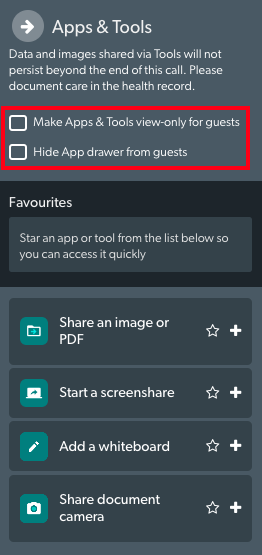 |
| Hộp kiểm 1 Nếu chọn Chỉ đặt chế độ xem Ứng dụng & Công cụ cho khách thì khách không thể chia sẻ hoặc tương tác với bất kỳ công cụ nào. Họ chỉ có thể xem tài nguyên được chia sẻ bởi người chủ trì cuộc gọi. |
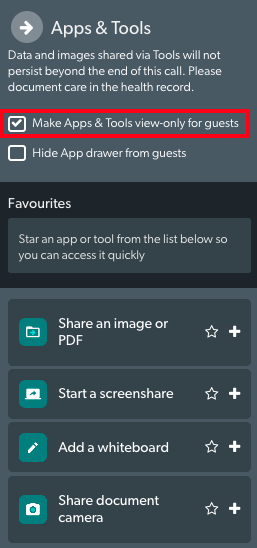 |
| Với tùy chọn này, khách vẫn sẽ thấy nút Ứng dụng & Công cụ nhưng khi nhấp vào sẽ thấy thông báo này. | 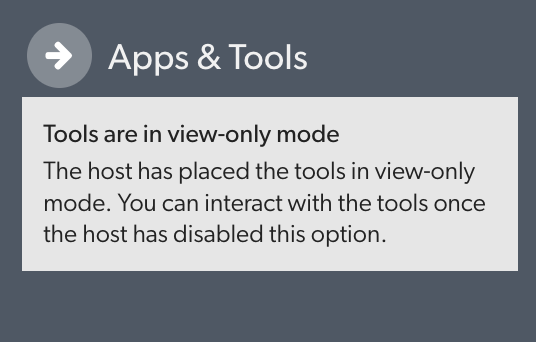 |
| Hộp kiểm 2 Nếu chọn ngăn Ẩn ứng dụng với khách , khách sẽ không nhìn thấy ngăn Ứng dụng nên không thể chia sẻ tài nguyên. |
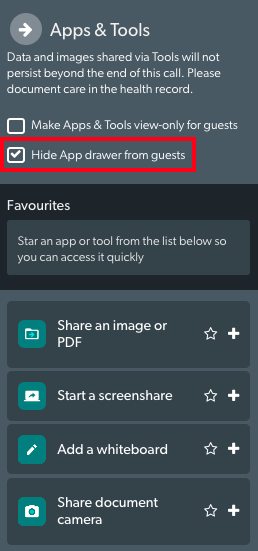 |
| Tuy nhiên, với tùy chọn này, khách sẽ có quyền truy cập vào Thanh công cụ chú thích và có thể chú thích trên các tài nguyên được chia sẻ nếu cần. Trong ví dụ này, bạn có thể thấy Thanh công cụ chú thích có sẵn ở trên cùng dành cho khách - nhưng không có nút Ứng dụng & Công cụ ở dưới cùng bên phải. |
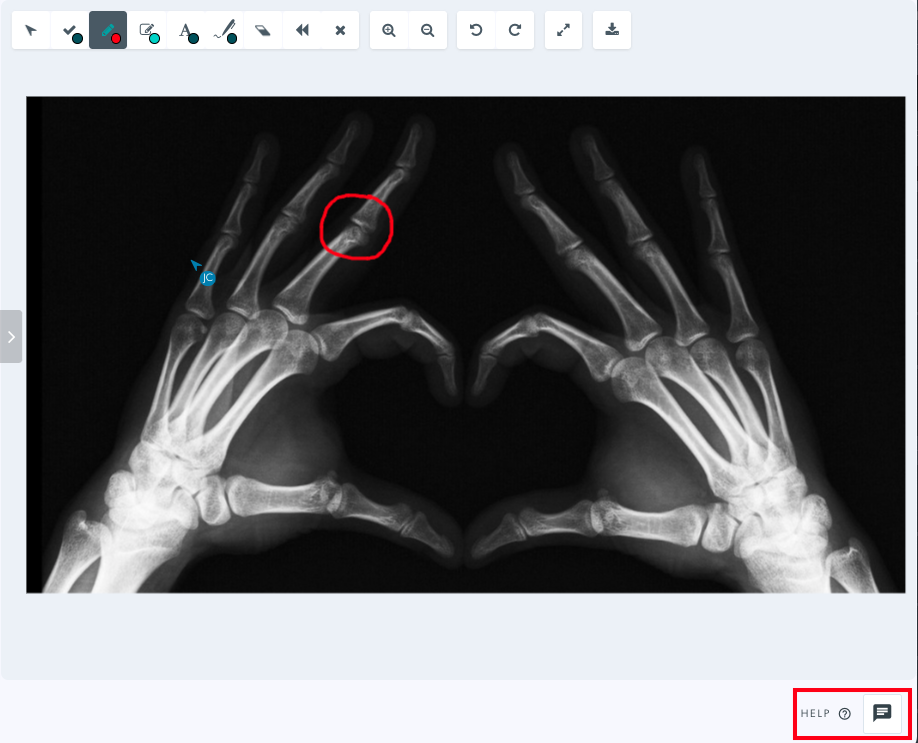 |